应用介绍
无线管家应用简介
无线管家功能介绍
《无线管家》是一款功能丰富的APP,主要包含两个主要功能:虚拟数据线和桌面控制精灵。
1. 虚拟数据线:通过虚拟数据线功能,用户无需使用实际的数据线即可连接自己的Android手机,并轻松管理手机文件。具体操作如下:
1.1 首先,确保手机和电脑连接在同一个Wi-Fi网络上,如果没有可用的Wi-Fi,可使用Connectify软件在笔记本上搭建一个Wi-Fi热点。
1.2 在APP界面的右上角点击设置按钮,设置用户名、密码和其他可选设置。
1.3 点击开启按钮,如果一切正常,将会出现一个FTP地址。
1.4 在电脑的“我的电脑”中的地址栏输入手机提示的FTP地址,然后输入之前设置的用户名和密码,即可访问手机的文件。
2. 桌面控制精灵:通过桌面控制精灵功能,用户可以使用自己的Android手机来控制电脑,将手机当作无线键盘使用。具体操作如下:
2.1 首先,确保手机连接上Wi-Fi网络。
2.2 在电脑上安装VNC Server服务端,推荐使用TightVNC Server,并设置VNC密码。
2.3 在手机的登录界面输入电脑的IP地址和之前设置的密码,然后点击连接即可登录电脑。
2.4 接下来,用户可以使用手机的触摸功能来远程控制电脑,包括浏览文件、上网、观看视频、玩游戏和进行编程等操作。
通过《无线管家》这款APP,用户可以方便地管理手机文件,无需使用数据线进行传输;同时,用户还可以通过手机远程控制电脑,将手机作为无线键盘使用,实现便捷的操作体验。无论是日常使用、娱乐还是工作,这款APP都能满足用户的需求。
无线管家产品特色
《无线管家》是一款功能强大的手机应用程序,主要包含两个主要功能:虚拟数据线和桌面控制精灵。虚拟数据线功能可以让用户无需使用数据线,就可以连接Android手机并管理手机文件。通过将手机作为FTP服务端,用户可以使用电脑作为FTP客户端登录,实现方便快捷的文件管理。桌面控制精灵功能则允许用户使用Android手机控制电脑,将手机作为无线键盘使用。用户只需在电脑上安装VNC Server服务端,并在手机上登录VNC客户端,即可实现对电脑的远程控制。
使用《无线管家》的虚拟数据线功能的步骤非常简单。首先,用户需要确保手机和电脑连接到同一个Wifi网络上。如果没有可用的Wifi网络,可以使用Connectify软件在笔记本上搭建一个Wifi热点。然后,用户只需点击应用界面右上角的设置按钮,设置用户名、密码以及其他可选设置。最后,点击开启按钮,如果一切顺利,将会显示FTP地址。在电脑的文件管理器中输入手机提示的FTP地址,并输入之前设置的用户名和密码,即可访问手机的文件。
对于《无线管家》的桌面控制精灵功能的使用,也非常简单。首先,用户需要确保手机连接上Wifi网络。然后,在电脑上安装VNC服务端,推荐使用TightVNC Server,并设置VNC密码。接下来,在手机的登录界面中输入电脑的IP地址和之前设置的密码,点击连接即可登录电脑。之后,用户就可以使用手机的触摸功能作为鼠标来远程控制电脑。无论是浏览文件、上网、看视频、玩游戏还是编程,用户都可以轻松实现。
总的来说,《无线管家》是一款非常实用的手机应用程序,具有虚拟数据线和桌面控制精灵两大主要功能。通过虚拟数据线功能,用户可以方便地管理手机文件,无需使用数据线连接手机和电脑。而桌面控制精灵功能则允许用户远程控制电脑,让手机成为无线键盘。无论是家庭用户还是商务人士,都能从《无线管家》中受益匪浅。这款应用程序的使用步骤简单明了,操作便捷,用户体验良好。如果您需要方便快捷地管理手机文件或远程控制电脑,不妨尝试一下《无线管家》。



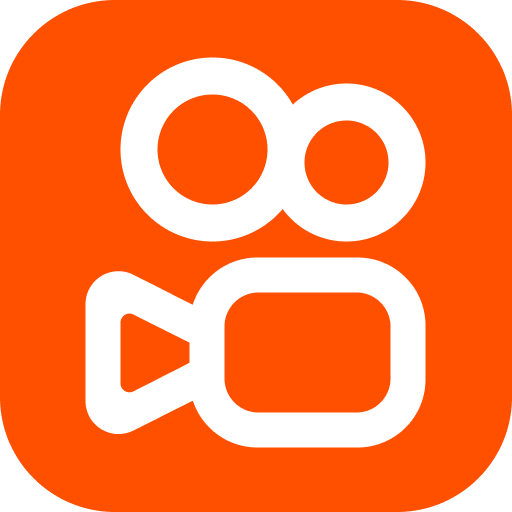




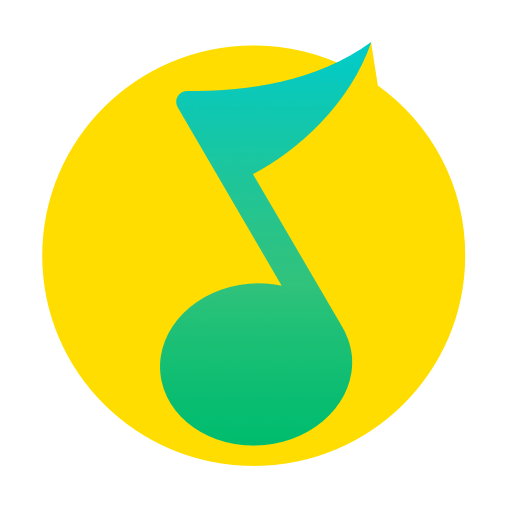


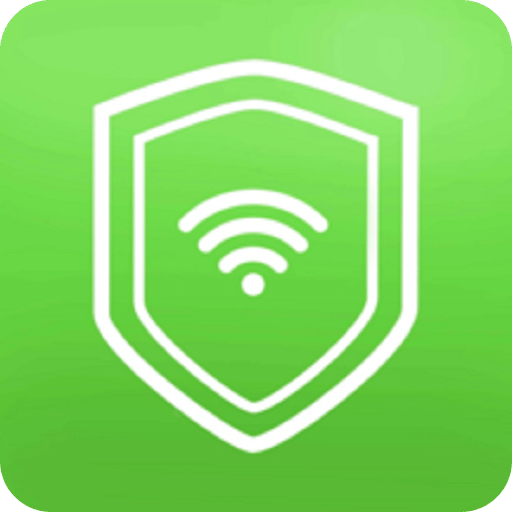


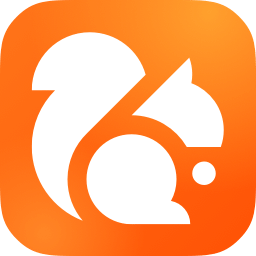
用户点评